Я бы хотел поделиться с вами способом, позволяющим разблокировать функцию Last Known Good Configuration в Windows 8.1, которая была с нами лет 10, наверное. Резонный вопрос, зачем? Отвечу сразу на этот вопрос.
Безусловно, Windows 8 и её переемница несут в себе огромные улучшения в средствах восстановления и обеспечения стабильности и устойчивости работы ОС. Система автоматической диагностики сбоев работает как часы и срабатывает автоматически, если WIndows отказывается загружаться. Функции Reset and Refresh - это огромный шаг вперед, так как упрощают восстановление системы до пары кликов мышкой.
Но иногда этот автоматизм бывает излишним.
Предположим, я "уложил" систему кривым драйвером для прошивки китайского устройства (у меня эта ситуация имела место быть). Я точно знаю, что ОС не загружается из-за записи в HKLM\System\CurrentControlSet, запускающей сбойный драйвер. Эта ветка реестра содержит описание установленных драйверов и служб. В данном случае устранить сбой самостоятельно можно гораздо быстрее, нежели дожидаться завершения автоматических системных функций, работа которых займёт приличное количество времени.
В предшествующих версиях Windows имелась чрезвычайно полезная функция Загрузка последней удачной конфигурации/Last Known Good Configuration, позволявшая быстро и легко вернуть реестр в состояние до сбоя. Технически она представляла создаваемую при каждой успешной загрузке резервную копию ветки реестра HKEY_LOCAL_MACHINE\SYSTEM\CurrentControlSet. Можно было нажать F8 при запуске ОС и выбрать соответствующий пункт меню. Это решало проблему со сбойным драйвером, и позволяло моментально получить работоспособную систему.
После появления новых функций восстановления в Windows 8, опция загрузки последней удачной конфигурации по умолчанию отключена в Windows 8 и Windows 8.1, Давайте включим её. Метод, описанный ниже, будет работать и в Windows 8, и в Windows 8.1.
- Откройте редактор реестра (Win+R -> Regedit.exe) и перейдите в раздел
HKEY_LOCAL_MACHINE\SYSTEM\CurrentControlSet\Control\Session Manager\Configuration Manager
- Создайте здесь новый DWORD параметрBackupCount и задайте его значение равным количеству бекапов ветки CurrentControlSet, которые будет хранить система. Я рекомендую задать его равным 2, не вижу причин плодить резервные копии.
- Теперь создайте подраздел
HKEY_LOCAL_MACHINE\SYSTEM\CurrentControlSet\Control\Session Manager\Configuration Manager\LastKnownGood
Здесь создайте новый DWORD параметр Enabled и задайте его равным 1.
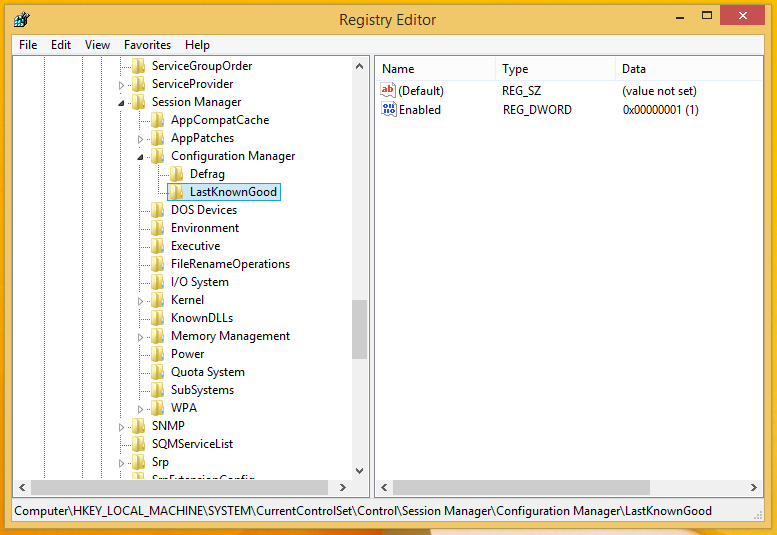
Вот и всё, теперь функция Загрузка последней удачной конфигурации включена, и при следующем старте системы будет создана резервная копия ветки реестра, содержащей описание установленных драйверов и служб.
Как получить доступ к загрузке последней удачной конфигурации при старте системы в Windows 8.х
Чтобы включить доступ к этой функции, нам необходимо разблокировать срабатывание клавиши F8, которая тоже отключена по умолчанию. Это сделать легко, выполнив следующую команду от имени администратора:
bcdedit /set "{current}" bootmenupolicy legacy
При нажатии F8 при загрузке ОС вы увидите классическое загрузочное меню:
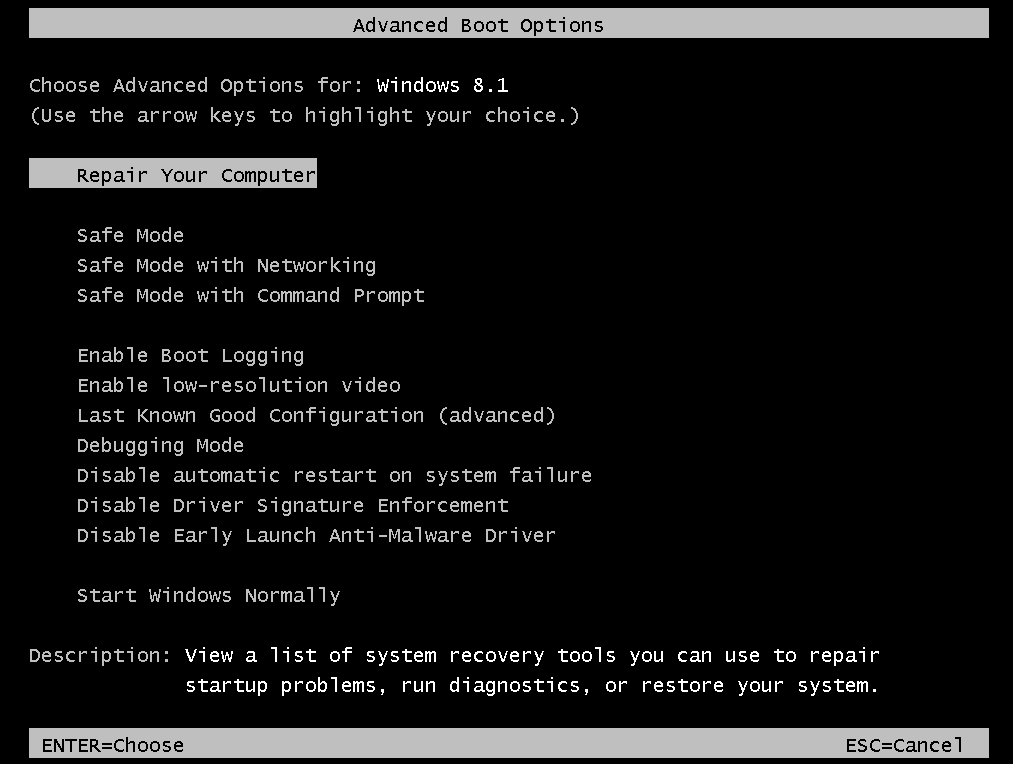
Кроме того, вы можете принудить Windows 8 начинать загрузку с этого меню, то есть показывать его автоматически. Для этого необходимо выполнить следующую команду:
bcdedit /set "{bootmgr}" displaybootmenu yes
Совет: чтобы не возиться командной строкой, вы можете воспользоваться моей утилитой Boot UI Tuner.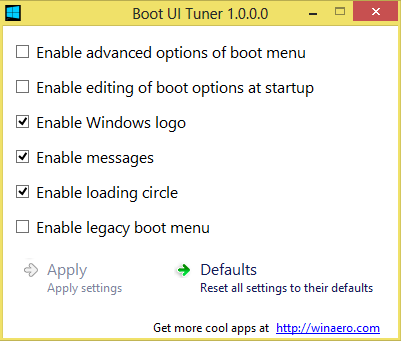
Она представляет собой графический интерфейс для управления скрытыми параметрами загрузчика Windows 8 и Windows 8.1 и позволяет делать всё, что я описал выше, и не только. Кроме того, вам может показаться интересным список секретных команд загрузчика Windows 8.x, который я публиковал ранее.
💡Узнавайте о новых статьях быстрее. Подпишитесь на наши каналы в Telegram и Twitter.
Спасибо за статью:)
Пожалуйста! 🙂
Приветствую!
А у меня что-то не получается 🙁
То есть, делаю всё так, как описано в статье, перегружаюсь… Жму F8 — появляется Advanced Boot Options… А вот пункта «Загрузка последней удачной конфигурации» не появляется 🙁
Win 8.1 64bit
Здравстуйте, Владимир.
У меня тоже Windows 8.1 x64, пункт появился.
Вы точно задали BackupCount в этой ветке?
HKEY_LOCAL_MACHINE\SYSTEM\CurrentControlSet\Control\Session Manager\Configuration ManagerА Enabled — в этой?
HKEY_LOCAL_MACHINE\SYSTEM\CurrentControlSet\Control\Session Manager\Configuration Manager\LastKnownGoodЯ изначально оба параметра затолкал оба параметра в последнюю ветку по ошибке, и у меня тоже ничего не заработало.
И ещё, системе надо «накопить бэкапы». Попробуйте пару раз перезагрузить систему и только потом нажмите F8.
Отпишитесь, пожалуйста, получилось у вас или нет.
Я в самом начале сделал ляп: вместо параметров DWORD создавал параметры QWORD… Но это моя неграмотность 🙁
Затем я удалил неправильные записи и создал уже DWORD с названием BackupCount в HKEY_LOCAL_MACHINE\SYSTEM\CurrentControlSet\Control\Session Manager\Configuration Manager и с названием Enabled в HKEY_LOCAL_MACHINE\SYSTEM\CurrentControlSet\Control\Session Manager\Configuration Manager\LastKnownGood
Да, сейчас перегружу пару раз машину и отпишусь
Нет, ничего не меняется — пункта нету 🙁
Чёрт. Я даже и не знаю, что тут сказать.
На вашу бы систему Process Monitor натравить, да посмотреть, читается ли параметр реестра вообще или нет.
Process Monitor версии 3.05 скачал. Если подскажите «как?», натравлю без проблем
Я натравливал вот так:


Потом полученный файл Bootlog.pml, он будет находиться рядом с ProcMon.exe, пришлите мне, пожалуйста, на hb860[собака]live.ru
Или сами откройте его в программе и отфильтруйте по «Путь содержит» LastKnownGood
В общем, проблема разрешилась. Только как-то странно…
Пробовал ещё раз через RegEdit, и опять ничего. Потом, от безвыходности, проделал все эти операции не с помощью RegEdit, а в программе Reg Organizer… И после первой же перезагрузки появился пункт «загрузка последней удачной конфигурации».
Так и не понял, что это было.
Чудеса какие-то, на самом деле.
У меня тоже нет этого пункта , даже после Reg Organizer , осталось попробовать Вашу прогу .
Огромное спасибо вот за эту команду:
bcdedit /set "{current}" bootmenupolicy legacyКак счастливый обладатель двух систем — 7 и 8.1, где 8.1 задана по умолчанию — долго страдал от того, что перезагрузка из новой системы в старую требует двух перезагрузок. 🙂 Конечно, можно в Charms баре выбрать Settings-Power и выбрать Shift-Restart для выбора другой системы, но эта фишка не работает в меню Win-X, который мне ближе. 🙂
Да, для дуалбута это команда — ценная находка
А что делать если у меня синий экран при загрузке и BAD_SYSTEM_CONFIG_INFO? Как мне восстановить конфигурацию удачную…
Вам для начала стоит память проверить оперативную.
Скорее всего, она у вас сдохла.
Воспользуйтесь одной из этих утилит:
http://www.memtest.org/
http://hdd-911.com/index.php?option=com_docman&Itemid=31&task=view_category&catid=69&order=dmdate_published&ascdesc=DESC
ну всё понятно и просто… а если я не могу загрузить винду чтобы в реестр войти… я даже не могу безопасный режим запустить.. мне надо из нерабочей ОС вызвать это меню… как быть?
Загрузиться с установочного диска Windows 7, нажать Shift+F10, подключить реестр упавшей системы, и делать с ним всё, что нужно, как с обычным реестром.
А в командной строке писать с новой строчки или сразу после system32>? Или нет никакой разницы?
Нет разницы
А у меня вот что-то не получается.. Всё вроде бы по инструкции сделал, при загрузке системы нажимаю Ф8 и ничего не происходит, просто загружается рабочий стол и всё.(